Hvis du ikke er så opptatt av å installere enda en app på Android-enheten din for å ha en skjermsparer, er det ikke nødvendig. Hvis du har en Motorola-smarttelefon, er det et alternativ i innstillingene dine som lar deg aktivere en integrert skjermsparer.
ikke bekymre deg; det tilbyr ikke bare ett kjedelig alternativ. Du har tre å velge mellom, og de er faktisk ganske fine. Det er bare tre å velge mellom, men det er i det minste ikke bare én.
Slik får du tilgang til den integrerte Motorola-skjermspareren
For å begynne å bruke den integrerte skjermspareren på Motorola-telefonen, gå til Innstillinger, etterfulgt av Vis-alternativet.
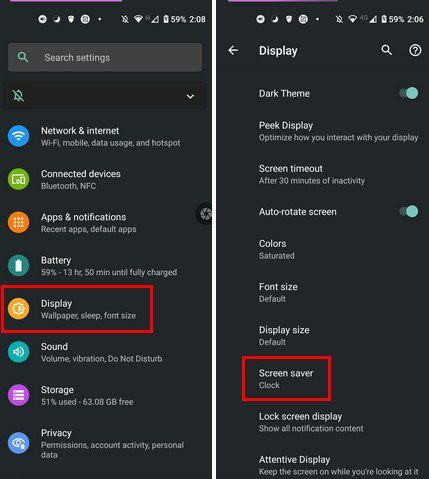
Skjermspareralternativet vil være på Klokke-alternativet som standard. Trykk på alternativet Gjeldende skjermsparer og velg fra de tre alternativene. Du kan velge mellom klokke, farger og Google Foto.
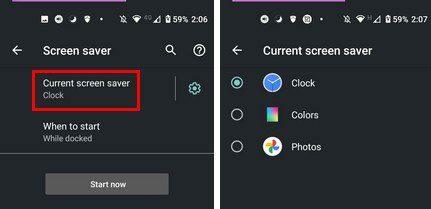
Hvis du trykker på tannhjulet på siden av alternativet Gjeldende skjermsparer, vil du se flere alternativer for alternativet du valgte. Hvis du for eksempel velger å vise bilder som skjermsparer, kan du velge fra hvilken mappe bildene skal komme fra ved å trykke på tannhjulet.
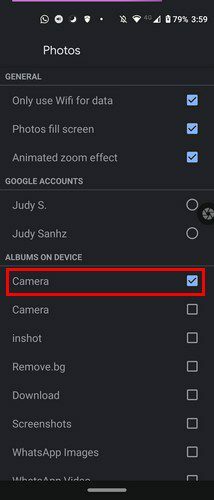
Hvis du velger klokkealternativet, vil du se alternativer for å velge mellom en digital eller analog klokke. Det er også et alternativ for nattmodus for å aktivere. Det eneste alternativet som ikke har flere alternativer er fargen. For å se hvordan skjermspareren din ser ut, trykk på Start nå, og du får en forhåndsvisning.
Konklusjon
Det er alt som skal til. Som du kan se, er de integrerte alternativene ikke dårlige i det hele tatt. Ved å bruke disse alternativene sparer du deg selv fra å installere en annen app på enheten din. Er du fornøyd med de integrerte skjermspareralternativene, eller skal du installere en annen app. Gi meg beskjed i kommentarene nedenfor, og ikke glem å dele artikkelen med andre på sosiale medier.